Автоматичне відновлення Windows — це дуже зручний інструмент для усунення несправностей, який можна використовувати для усунення помилок завантаження. На жаль, автоматичне відновлення іноді може не працювати належним чином. Наприклад, інструмент може не виявити обліковий запис адміністратора, пов’язаний з вашим комп’ютером. Якщо у вас виникли подібні проблеми, ви потрапили за адресою. Щоб вирішити проблему, виконайте наведені нижче дії.
Автоматичне відновлення Windows 10 каже, що немає облікового запису адміністратора
Увійдіть в безпечний режим і відремонтуйте свою систему
- Натисніть і утримуйте кнопку живлення, доки ваш пристрій повністю не вимкнеться. Це не повинно тривати більше 10 секунд.
- Повторіть цей крок три або п’ять разів, доки на екрані не з’являться параметри середовища відновлення.
- Примітка: Якщо цей метод не працює, вимкніть комп’ютер за допомогою кнопки живлення. Потім натисніть і утримуйте кнопку живлення протягом двадцяти секунд. Зачекайте 10 секунд і перезавантажте комп'ютер.
- Одного разу Середовище відновлення доступний, перейдіть до Усунути неполадки.
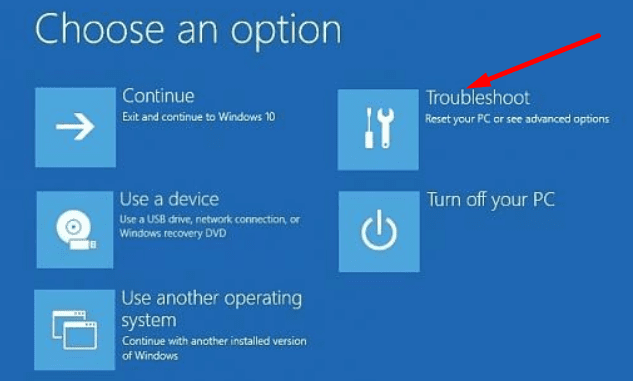
- Виберіть Розширені опції, а потім перейдіть до Скиньте цей ПК.
- Виберіть перший варіант, Зберігайте особисті файли та програми.

- Натисніть на Скинути і перевірте, чи проблема не зникає.
⇒ Примітка: Якщо ви підете до Розширені опції, ви не зможете використовувати Ремонт системи, Ремонт запуску, або Командний рядок тому що спочатку потрібно увійти в обліковий запис адміністратора. Ось чому ви змушені використовувати опцію скидання.
Чисте встановлення Windows
Якщо проблема не зникне, вам потрібно переінсталювати Windows з нуля. Але перш ніж це зробити, резервне копіювання важливих файлів. Якщо Windows не запускається, ви можете використовувати зовнішній USB-накопичувач для відновлення файлів.
Крок 1. Створіть резервну копію ваших файлів, якщо Windows не запускається
- Натисніть і утримуйте кнопку живлення, доки комп’ютер не вимкнеться.
- Потім знову натисніть кнопку живлення, щоб увімкнути пристрій.
- Повторюйте ці дії до трьох разів, поки не побачите Логотип Windows або «Будь ласка, зачекайте” екран.
- Потім натисніть на Перегляньте додаткові варіанти ремонту.

- Виберіть Командний рядок.
- Примітка: Майте на увазі, що ця опція може бути доступна не для всіх користувачів.
- Тип notepad.exe у вікні CMD для запуску Блокнот.
- Натисніть на Файлменю у Блокноті та виберіть відчинено.
- Використовуйте нове міні-вікно Провідника файлів, щоб знайти папки або файли, резервну копію яких потрібно створити на USB-накопичувачі.
- Клацніть правою кнопкою миші відповідний файл або папку та виберіть Відправити на USB-накопичувач.
- Примітка: Індикатор перебігу не відображатиметься, а під час копіювання ваш пристрій зависло. Зачекайте, і ваш комп’ютер повинен розморозитися, коли ваші файли будуть скопійовані.
Крок 2. Чисте встановлення Windows через інсталяційний носій USB
Вам потрібен доступ до другого комп’ютера, щоб завантажте інструмент створення медіа. Просто дотримуйтесь інструкцій на екрані створити інсталяційний носій USB. Потім ви можете використовувати інсталяційний носій для перевстановлення Windows 10 на проблемному комп’ютері.
Тепер вставте інсталяційний носій USB у свій комп’ютер. Завантажте комп'ютер з інсталяційного носія USB і натисніть кнопку Встановити зараз кнопку. Дотримуйтесь інструкцій на екрані, щоб завершити процес.
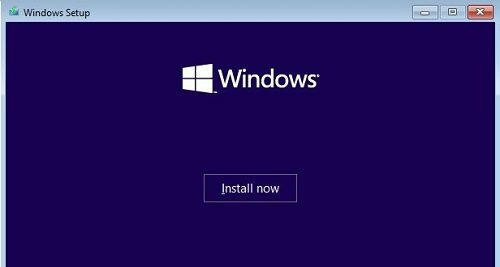
Після чистої інсталяції ОС вам потрібно налаштувати параметри та створити новий обліковий запис. Використовуйте готовий досвід, щоб виконати роботу.
Висновок
Якщо автоматичне відновлення Windows не виявить ваш обліковий запис адміністратора, завантажтеся в режимі відновлення та скористайтеся опцією скидання. Ви можете зберегти свої програми та файли, якщо хочете. Якщо проблема не зникає, вам потрібно очистити інсталяцію Windows. Але не забудьте спочатку створити резервну копію даних. Чи вдалося вам вирішити проблему? Дайте нам знати в коментарях нижче.